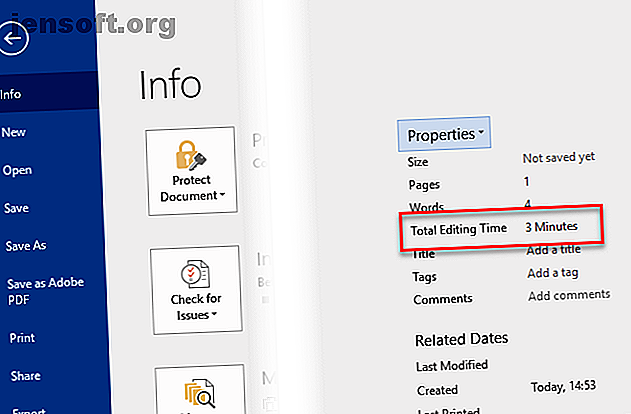
Come tenere traccia della durata della modifica di un documento di Microsoft Word
Annuncio pubblicitario
Microsoft Word è lo standard per molte persone durante la creazione e la modifica di documenti. A seconda di come usi Word, potresti dover tenere traccia di quanto tempo impieghi a lavorarci.
Lo sapevi che Word ha una funzione nascosta 10 funzioni nascoste di Microsoft Word che ti semplificheranno la vita 10 caratteristiche nascoste di Microsoft Word che ti semplificheranno la vita Microsoft Word non sarebbe lo strumento che è senza le sue caratteristiche produttive. Ecco alcune funzionalità che possono aiutarti ogni giorno. Leggi di più che tiene traccia di quanto tempo hai trascorso lavorando su un documento? Ciò ti consente di tenere traccia delle tue ore di lavoro o di migliorare la tua produttività vedendo quanto tempo ti richiede un'attività.
Come tenere traccia del tempo trascorso modificando un documento di Word
Dopo aver trascorso un po 'di tempo a modificare un documento di Word, fai clic sul pulsante File nell'angolo in alto a sinistra. Da qui, assicurati di essere nella scheda Informazioni .
Sul lato destro, vedrai un'intestazione Proprietà con alcune informazioni sul tuo documento. Uno di questi è il tempo di modifica totale, che mostra il numero di minuti trascorsi lavorando sul documento.

È possibile accedere a informazioni aggiuntive facendo clic su Proprietà> Proprietà avanzate qui. Nella scheda Statistiche, vedrai anche il numero di revisioni, l'ultima modifica del documento, quando è stato stampato e alcuni conteggi di caratteri.
Per accedere al tempo di modifica senza aprire Word, è possibile fare clic con il pulsante destro del mouse su un documento Word in Esplora file e scegliere Proprietà . Nella scheda Dettagli, vedrai un campo Tempo di modifica totale .

Questo può aiutarti a capire quanto lavori in modo efficiente o quanto tempo dedichi alle attività d'ufficio.
Sfortunatamente, questo timer non conta solo il tempo in cui stavi lavorando attivamente in Word. Funziona fintanto che il documento è aperto, anche se inattivo. Ti consigliamo di consultare altri software di monitoraggio del tempo se desideri informazioni più precise.
Per ulteriori suggerimenti, scopri come creare documenti professionali in Word Come creare report e documenti professionali in Microsoft Word Come creare report e documenti professionali in Microsoft Word Questa guida esamina gli elementi di un report professionale e rivede la struttura, lo stile e finalizzazione del documento in Microsoft Word. Leggi di più .
Ulteriori informazioni su: Suggerimenti per Microsoft Office, Microsoft Word, Gestione del tempo.

